Apple IMac(Retina5K,27 Inch,2017) IMac 使用手册 I Mac(显示屏5K,27英寸,2017) 快速入门指南 5k Mid2017 Qsg Ch
iMac(Retina4K,21.5-inch,2017) iMac(显示屏4K,21.5英寸,2017)-快速入门指南 imac-4k-mid2017-qsg-ch
iMac(21.5-inch,2017) iMac(21.5英寸,2017)-快速入门指南 imac-21_5-mid2017-qsg-ch
使用手册: Apple iMac(Retina5K,27-inch,2017) iMac(显示屏5K,27英寸,2017)-快速入门指南
Open the PDF directly: View PDF ![]() .
.
Page Count: 6

欢迎使用 iMac
让我们开始使用吧。 按下电源按钮来启动 iMac。
您的可充电式 Magic Mouse 2 鼠标和 Magic Keyboard 键盘已与 iMac
配对。 如果随 iMac 购买了 Magic Trackpad 2 触控板或带有数字小键盘的
Magic Keyboard 键盘, 也会已经配对。 若要开始使用这些设备,
只需将开关打开即可 (会看到绿色指示灯)。
接下来, “设置助理” 会帮助您接入 Wi-Fi 网络, 创建用户帐户, 和从 Mac
或 PC 迁移文稿、 照片和音乐。 还会帮助您创建新的 Apple ID 或使用现有的
Apple ID 登录, 这会设置您在 App Store、iTunes Store、 “信息”
和 FaceTime 中的帐户。 “设置助理” 还会配置 iCloud, 这样应用
(如 “邮件”、 “通讯录”、 “日历” 和 Safari) 将获得您的最新信息。
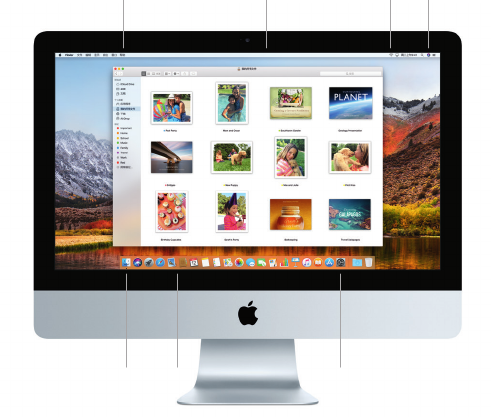
了解您的桌面
Mac 桌面可让您找到一切内容并执行任意操作。 最常使用的应用保留在屏幕底部的 Dock 中。
打开 “系统偏好设置” 以自定桌面和其他设置。 点按 Finder 图标来找到您所有的文件和文件夹。
屏幕顶部的菜单栏显示基于所使用应用的菜单, 以及关于您 Mac 的有用信息。 点按 Wi-Fi 图标来
查看无线互联网连接的状态。 点按 Siri 图标以使用语音就能执行诸如查找文件、 启动应用和获取路
线等任务。
帮助菜单 菜单栏 Wi-Fi Siri
Finder Dock 系统偏好设置

耳机
插入耳机或外置扬声器
SDXC
从相机的存储卡传输照片
USB 3
给设备充电、 连接外部存储
器等等
Thunderbolt 3 (USB-C)
给设备充电 ; 连接外部显示器
和高性能外围设备
千兆位以太网
接入互联网或本地网络
电源按钮
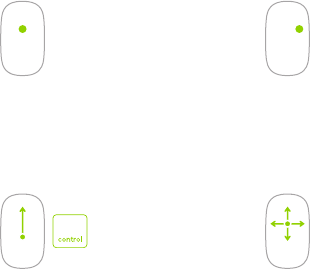
单键点按
在鼠标表面上的任意位置点按或连按。
双键点按
在 “系统偏好设置” 中启用 “辅助点按”,
以使用右键点按和左键点按。
屏幕缩放
按住 Control 键并用单指滚动以放大
屏幕上的项目。
360º 滚动
单指沿着鼠标表面刷动, 朝任意方向
滚动或移动。
使用 Magic Mouse 2 鼠标和 Magic Keyboard 键盘
若要个性化设备的使用方式, 请打开 “系统偏好设置” 并选择 “键盘”、 “鼠标” 或 “触控板”。
点按标签, 探索每个设备可用的手势和选项 (例如上述图片中鼠标的手势和选项)。
若要为设备充电, 或需要再次配对设备, 请使用随附的 Lightning 转 USB 连接线将设备与
iMac 相连。 在蓝牙菜单中查看电池电量和连接状态。
重要提示
首次使用电脑前, 请仔细阅读本文稿以及
《iMac 信息》 指南中的安全性信息。
备份数据
若要备份您的 iMac, 可以使用 macOS
内建的 Time Machine 备份工具并配合外部
储存设备, 如 AirPort Time Capsule
(单独销售)。 打开 “系统偏好设置” 并点按
Time Machine 图标来开始备份。
了解更多
有关设置和使用 iMac 的指南, 请参阅
《iMac 概要》 指南。 若要在 iBooks
中查看此指南, 请打开 iBooks, 点按
iBooks Store, 然后搜索 “iMac 概要”。
您可以在 “Mac 帮助” 中找到问题的答案以及
说明和故障排除的信息。 点按 Finder 图标,
接着点按菜单栏中的 “帮助”, 然后选取
“Mac 帮助”。
支持
有关详细的支持信息, 请访问
www.apple.com/cn/support/imac。
若要直接联系 Apple, 请访问
support.apple.com/zh-cn/contact。
恢复您的软件
如果 iMac 有问题, “macOS 实用工具”
可帮助您从 Time Machine 备份恢复软件和
数据, 或重新安装 macOS 和 Apple 应用。
若要访问 “macOS 实用工具”, 请在重新启动
电脑的同时按住 Command 键和 R 键。
某些功能并非在所有区域都可用。
TM 和 © 2017 Apple Inc. 保留一切权利。
Designed by Apple in California. Printed in XXXX. CH034-02270-A